Cara Menginstal Printer “HP Deksjet D1360”
1. Carilah dulu CD HP Deksjet 1360.
2. Setelah kamu dapat CD nya, silahkan keluarkan CD nya dari bungkusnya.
3. Sebelum memasukkan CD nya, buka dulu DVD Rom pada CPU kamu dengan cara tekan tombol yang ada pada gambar.
4. Setelah DVD Rom nya terbuka, kamu tinggal memasukkan CD nya ke dalam DVD Rom CPU kamu.
5. Bila CD nya telah dimasukkan tekan kembali tombol yang tadi kamu tekan saat membukanya.
6. CD akan masuk dengan otomatis.
7. Karena CD nya telah masuk kamu tidak usah lihat-lihat terus CPU nya, sekarang kamu berpaling pada Monitormu.
8. Kamu harus sabar nunggu yach!! Karena komputernya juga perlu mikir (Loading).
9. Setelah beberapa saat akan muncul jendela yang seperti pada gambar.
10. Seperti yang kamu lihat pada gambar diatas, klik install
11. Setelah itu akan muncul seperti pada gambar di bawah tapi Cuma sekilas.
12. Setelah itu klik Next
13. Terus Next lagi
14. Lagi,, lagi,,, lagi,,, lihat saja pada gambarnya
15. Setelah beberapa kali klik next terus tunggu sampai ada jendela yang tertulis “Licence Agreement”, klik I Agree.
16. Sudah itun next, next lagi sampai “Connect Your Device Now”, pada saat itu kamu beri tanda cek pada kotak kecil yang terlihat pada gambar lalu klik next. lihat gambar:
17. Setelah itu proses install akan berlangsung cukup lama, jadi kawan – kawan sekalian harus sabar nunggunya,, sambil nunggu kalian bisa OL dulu di www.sman11mks.com, kalian biasa dapat banyak informasi lain yang lengkap.
18. Bila proses install telah selesai maka akan terlihat seperti di gambar. Kamu tinggal klik Finish.
19. Bila telah selesai, pada desktop akan bertambah icon baru seperti di gambar :
Setelah kamu mengistal Printermu,, kamu dapat menggunakanya langsung!!!! Selamat mencoba……
Tapi tunggu dulu kayaknya tidak lengkap kalau saya tidak menjelaskan cara Print di Microsoft word. Saya akan menjelaskan lagi tapi Cuma dengan cara yang ringkas tapi mudah di mengerti bagi anak – anak smanses yang pintar-pintar. Caranya :
1. Buka dulu Microsoft Word
2. Setelah terbuka MS. Word nya, pada keyboar tekan CTRL+P
3. Maka akan langsung muncul jendela seperti pada gambar berikut.
4. Pada kotak print kamu tinggal klik page dan tulis halaman yang kalian mau print
5. Trus OK
6. Selesai deh….
Selain di MS. Word kalaian juga dapat memprint suatu gambar dari folder langsung, mau tau caranya?? Ikuti aku:
1. Setelah masuk di folder kamu
2. Pada salah satu gambar yang ingin di cetak lakukan klik kanan, lalu pilih Print. Maka akan muncul seperti ini
3. Lalu klik next
4. Trus next lagi
5. Next lagi
6. Lalu pilih bagaimana ukuran yang kamu inginkan
7. Setelah itu next
8. Lalu finish deh….
Mungkin Cuma itu yang dapat saya jelaskan pada artikel ini, mohon maaf bila ada salah – salah ketik atau salah kata yang membuat kalian semua pembaca tersinggung. Saya akan selalu menampung kritik dan saran kalian. Jangan lupa bila kalian suka dengan artikelku ini beri Karma(+) yach??



















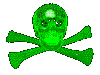














0 komentar:
Posting Komentar